|
У меня есть сертификат по курсу "Работа в CorelDRAW 12". Было предложено записаться на программу повышения квалификации и получить документ без повторного прохождения курса. Я записался, но что же делать дальше? |
Эффекты
Как видите, теперь есть возможность задавать не количество промежуточных объектов, а расстояние между ними (активно положение переключателя Fixed spacing (Фиксированный интервал)).
Кроме того, появились два новых флажка:
- Blend along full path (Вдоль всей траектории) — промежуточные объекты выстраиваются так, чтобы заполнить собой всю траекторию перетекания (рис. 9.7);
- Rotate all objects (Поворачивать все объекты) — промежуточные объекты поворачиваются так, чтобы оказаться перпендикулярными траектории перехода (рис. 9.8).
Вкладка Blend Acceleration (Нелинейность перетекания) пристыковываемого окна Blend (Перетекание) (рис. 9.9) используется для управления нелинейностью пошагового перехода. Посмотрим, как влияют эти настройки на перетекание, изображенное на рис. 9.10, а:
- Accelerate objects (Нелинейность объектов) — расстояние между промежуточными объектами изменяется неравномерно (рис. 9.10, б);
- Accelerate fills/outlines (Нелинейность заливок/обводок) — толщина обводки и цвет заливки изменяются неравномерно (рис. 9.10, в);

Рис. 9.9. Вкладка Blend Acceleration (Нелинейность перетекания) пристыковываемого окна Blend (Перетекание)
- Apply to sizing (Применить к размерам) — добавляет нелинейное изменение размеров промежуточных объектов;
- Link accelerations (Связать нелинейности) — неравномерность изменения размеров и заливок с обводками синхронизируется (рис. 9.10, г).

Рис. 9.10. Влияние параметров нелинейности на эффект перетекания: а — исходное перетекание; б — нелинейность изменения размера промежуточных объектов; в — нелинейность изменения толщины обводки промежуточных объектов; г — нелинейность изменения размера и толщины обводки промежуточных объектов
Вкладка Blend Color (Цвет перетекания) пристыковываемого окна Blend (Перетекание) (рис. 9.11) определяет, каким образом изменяется цвет промежуточных объектов.
Каждый цвет моделируется точкой на цветовом круге, переход от начального цвета к конечному может происходить одним из трех способов.
 Direct Path (По прямой) — при этом способе переход осуществляется по кратчайшему расстоянию на цветовом круге (рис. 9.12, а). Например, от желтого к фиолетовому цвет проходит через градации коричневого и грязно-фиолетового.
Direct Path (По прямой) — при этом способе переход осуществляется по кратчайшему расстоянию на цветовом круге (рис. 9.12, а). Например, от желтого к фиолетовому цвет проходит через градации коричневого и грязно-фиолетового.
 Clockwise Path (По часовой стрелке) — переход происходит по дуге в направлении хода часовой стрелки (рис. 9.12, б). В этом случае при перетекании от желтого к фиолетовому цвет будет проходить через оранжевый и красный.
Clockwise Path (По часовой стрелке) — переход происходит по дуге в направлении хода часовой стрелки (рис. 9.12, б). В этом случае при перетекании от желтого к фиолетовому цвет будет проходить через оранжевый и красный.
 Counterclockwise Path (Против часовой стрелки) — переход по дуге против часовой стрелки (рис. 9.12, в).
Counterclockwise Path (Против часовой стрелки) — переход по дуге против часовой стрелки (рис. 9.12, в).
При перетекании от желтого к фиолетовому цвет промежуточных объектов будет проходить через зеленый и синий.

Рис. 9.12. Варианты изменения цвета промежуточных объектов в перетекании:а — по прямой; б — по часовой стрелке; в — против часовой стрелки
Вкладка Miscellaneous Blend Options (Другие параметры перетекания) пристыковываемого окна Blend (Перетекание) (рис. 9.13) позволяет изменять начальную и конечную точки перехода, а также работать со сложными переходами.

Рис. 9.13. Вкладка Miscellaneous Blend Options (Другие параметры перетекания) пристыковываемого окна Blend (Перетекание)
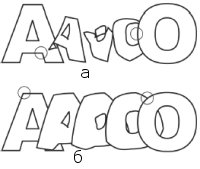
Рис. 9.14. Корректировка перетекания с помощью параметра Map Nodes (Карта узлов) (кружочками отмечены начальный и конечный узлы перехода): а — вид перетекания по умолчанию; б — после изменения начального и конечного узлов перехода
Рассмотрим кнопки данной вкладки.
- Map Nodes (Карта узлов) — при создании перетекания первая точка начального объекта трансформируется в первую точку конечного, вторая — во вторую и т. д. Иногда это приводит к созданию не слишком аккуратного перехода. Например, переход между буквами "А" и "О", в котором начальная и конечная точки заданы по умолчанию, представлен на рис. 9.14, а. Щелкните на кнопке Map Nodes (Карта узлов). Далее щелкните появившейся изогнутой стрелкой сначала нaверхнем левом узле "О", а затем — на верхнем левом узле "А" и щелкните на кнопке Apply (Применить). Эффект перетекания перестроится (рис. 9.14, б).
- Split (Разделить) — с помощью этой кнопки можно указать один из промежуточных объектов в качестве разделителя (рис. 9.15, а). Это означает, что данное перетекание делится на два автономных перетекания (на две ветви). Объект разделитель (рис. 9.15, б) можно преобразовать, например, сместить, перекрасить и т. д., в результате чего переход будет построен по-новому (рис. 9.15, в).
- Fuse Start (Соединить с началом) и Fuse End (Соединить с окончанием) — операции, обратные Split (Разделить). Они преобразуют объект-разделитель в обычный промежуточный объект. Перед выполнением одной из этих команд выделите соответствующую ветвь перетекания при нажатой клавише Ctrl. Если ветвей всего две, то операции Fuse Start (Соединить с началом) и Fuse End (Соединить с концом) приведут к одинаковому результату. Разница будет видна только в том случае, если ветвей три и более (рис. 9.16).

Рис. 9.15. Использование команды Split (Разделить): а — выбор объекта-разделителя;б — применение к нему разделения; в — модификация разделителя

Рис. 9.16. Результат применения команд Fuse Start (Соединить с началом) и Fuse End(Соединить с концом): а — исходное сложное перетекание; б — для средней ветви выполнена команда Fuse Start (Соединить с началом); в — для средней ветви выполнена команда Fuse End (Соединить с концом)





